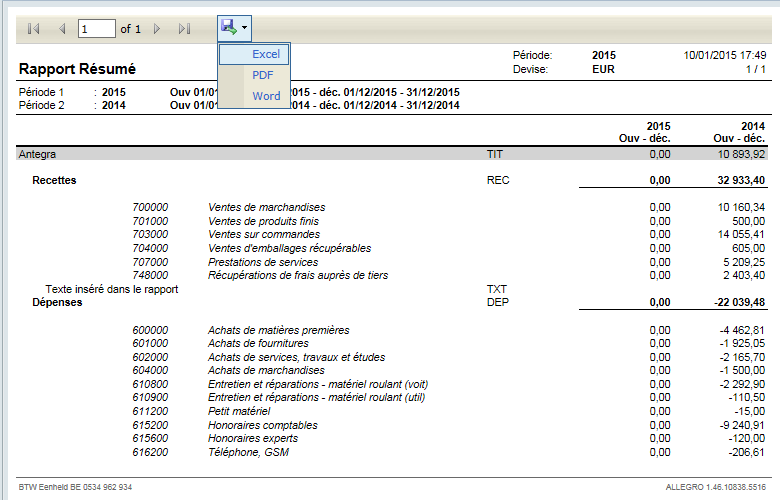Ce programme vous permet de crĂŠer des listes personnelles qui viendront sâajouter aux nombreux rapports dĂŠjĂ disponibles en standard dans Allegro.
Ces listes pourront ĂŞtre imprimĂŠes ou exportĂŠes vers des fichiers PDF ou Excel Ă lâenvi.
Pour accĂŠder au programme choisissez Paramètres gĂŠnĂŠraux â Rapports â Personnaliser rapport
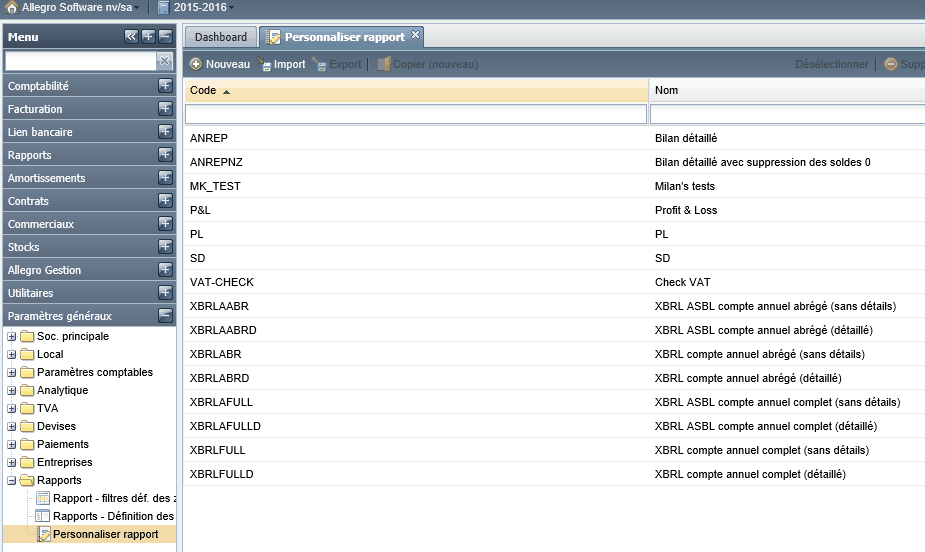
Les rapports existants sont affichĂŠs.
Cliquez sur nouveau pour crĂŠer un rapport, ![]()
Cliquez sur modifier pour gĂŠrer/modifier un rapport existant. ![]()
|
Vous pouvez ajouter plusieurs types de lignes RĂŠsumĂŠ, DĂŠtail, Interligne, saut de page, texte libre |
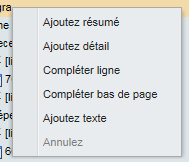
CrĂŠer un nouveau rapport
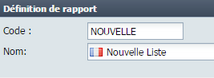 Lorsque vous cliquez sur nouveau, apparait un ĂŠcran vide prĂŠsentant le code et nom de la liste
Lorsque vous cliquez sur nouveau, apparait un ĂŠcran vide prĂŠsentant le code et nom de la liste
Choisissez ensuite les diffĂŠrentes lignes de votre liste
La première case dÊjà prÊsente, constitue le titre de votre liste /rapport.
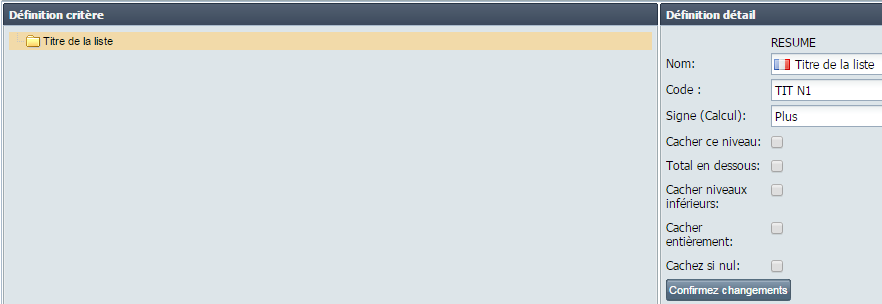
Pointez la souris sur lâicĂ´ne et cliquez sur le bouton droit de la souris. Le menu pour dĂŠterminer le type de ligne apparaĂŽt ensuite.
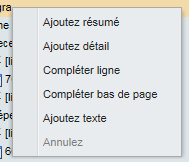
Choisissez ensuite le type de ligne qui constitue votre rapport.
Ligne RĂŠsumĂŠ
Ce type de ligne permet de calculer le total pour les lignes de dĂŠtails qui seront sĂŠlectionnĂŠes par la suite.
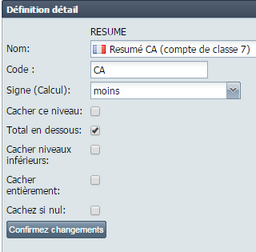
Le nom et le code seront affichÊs sur la liste :
Selon que vous cochez ou non les cases, ce rĂŠsumĂŠÂ :
•Sâaffichera ou non
•Calcule le total
•Cache ou non les dĂŠtails de niveaux infĂŠrieurs
•Cache ou non toute la ligne
•Cache la ligne si le total est nul
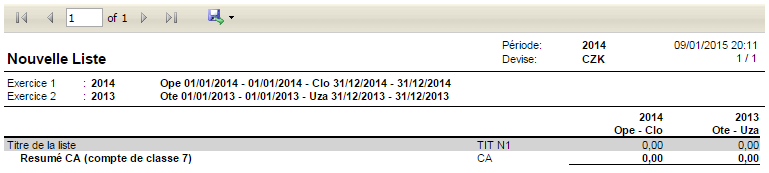
|
Confirmez changements Nâoubliez pas de cliquer sur ÂŤÂ confirmez changements  pour enregistrer vos modifications |
![]()
|
Le menu complet ÂŤÂ type de ligne  nâest disponible que sur une ligne ÂŤÂ RĂŠsumĂŠÂ Âť Les autres lignes ne permettent que dâannuler leur propre ligne. |
Ligne DĂŠtail
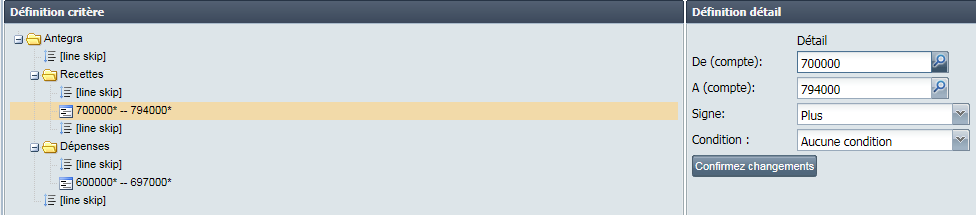
DĂŠterminez ensuite comment les diffĂŠrents comptes entrent en ligne de compte pour le calcul de la ligne ÂŤÂ rĂŠsumĂŠÂ Âť
En cliquant sur la loupe, Allegro affiche le plan comptable. Choisissez le compte en double cliquant sur la ligne voulue.
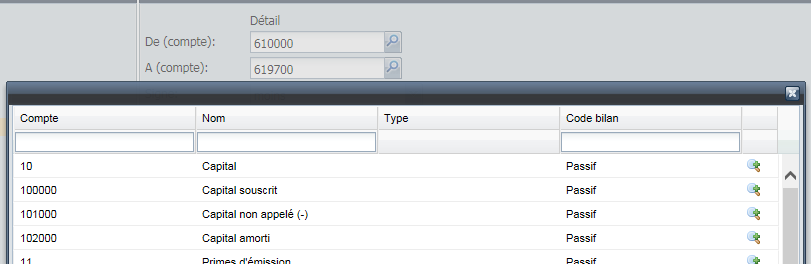
|
Pour prÊsenter un tableau de rÊsultat : changer le signe des comptes Les comptes de Classe 7 sont nÊgatifs et les comptes de Classe 6 sont positifs. Pour une meilleure lisibilitÊ, modifier le signe de ces comptes. |
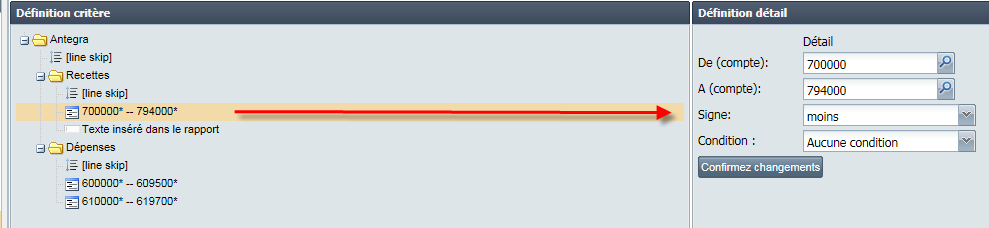
InsĂŠrer ligne
Cliquez sur  interligne  Pour ajouter une ligne vide dans votre rapport et soigner votre mise en page.

InsĂŠrer saut de page
Cliquez sur  Saut de page  pour insÊrer un saut de page et changer de page dans votre rapport.
Cliquez sur insĂŠrer texte et complĂŠtez le descriptif du texte.
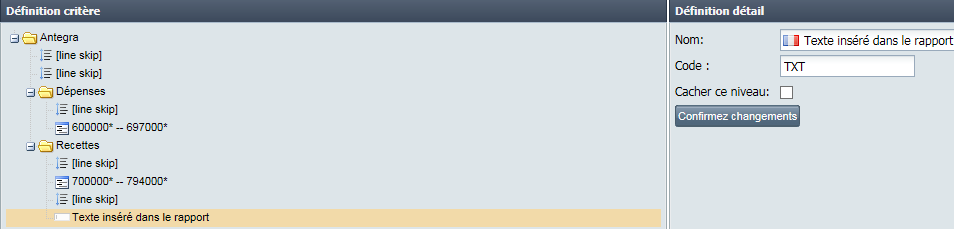
Qui sâaffiche comme suit :
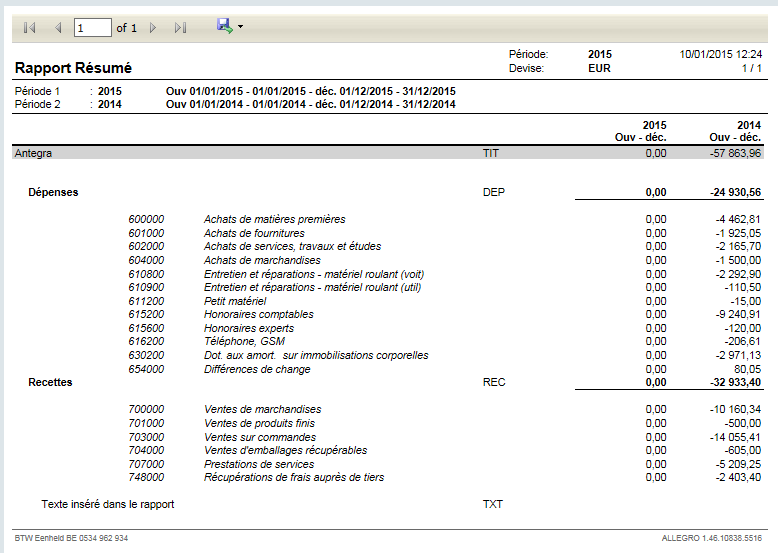
Structure â Arborescence
Vous pouvez ajouter des sous-totaux Ă lâenvi.
Pour dÊfinir les totaux qui interviennent pour les zones  RÊsumÊ , cliquez sur la zone  DÊtail  et glissez la sur la zone  rÊsumÊ  voulue en maintenant le click gauche de la souris.
Allegro vous indique que lâopĂŠration est prise en compte an ajoutant un ÂŤÂ +Â Âť devant la ligne dĂŠtail pendant lâopĂŠration.
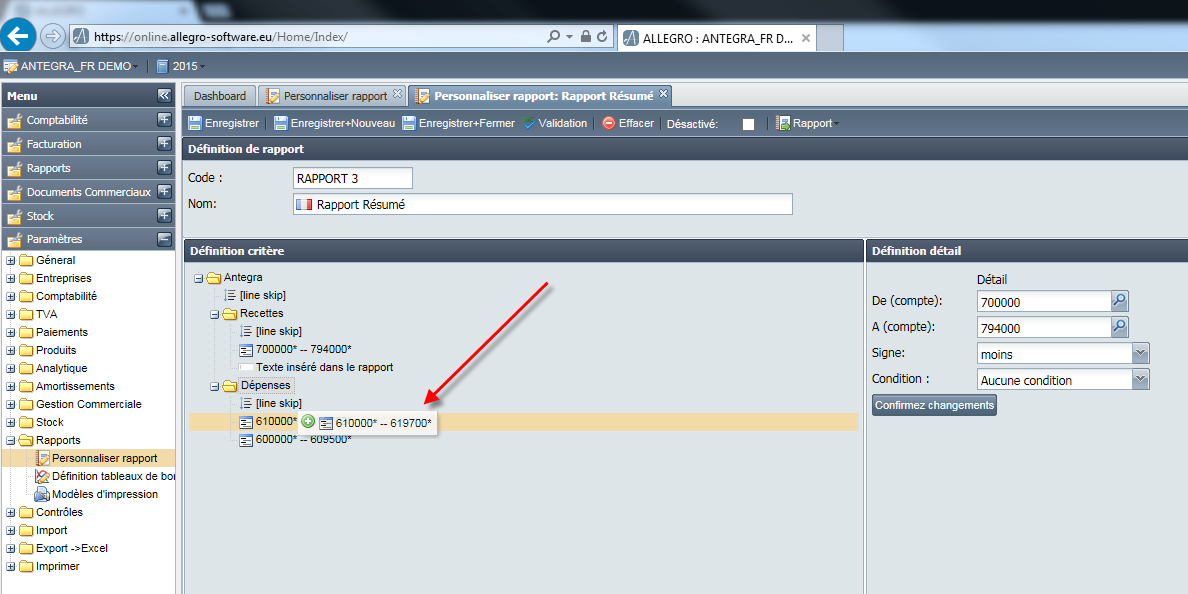
Gestion des rapports â Copie â Import â Export
Via ces points disponibles en haut du menu dâentrĂŠe du programme :

Vous pouvez, copier, exporter ou encore importer des rapports existants dans dâautres dossiers.
Edition des rapports
Vous pouvez ĂŠditer le rapport directement en cliquant sur le bouton rapport
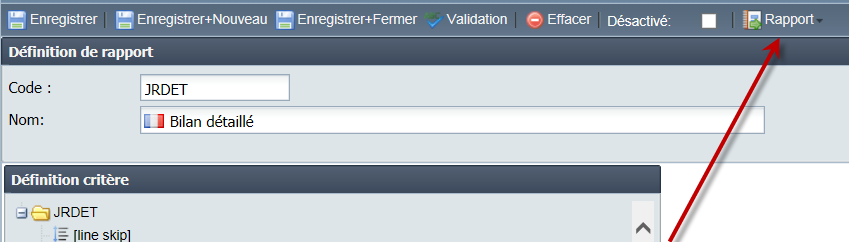
Ou bien en cliquant sur  Modèle personnalisÊ  dans le menu  Rapport .
Le menu de sÊlection apparaÎt ensuite :
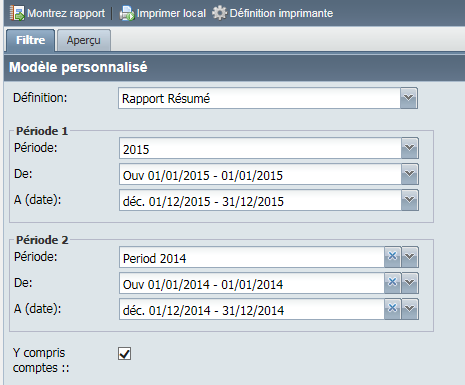
SĂŠlectez le rapport, ensuite les pĂŠriodes sur lesquelles vous dĂŠsirez produire vos chiffres.
DĂŠ-sĂŠlectez y compris comptes pour ne disposez que des totaux.
Après avoir cliquez sur ![]() vous pouvez exporter le rapport en format Excel, PDF ou Word.
vous pouvez exporter le rapport en format Excel, PDF ou Word.